7.5 经典例题
本节内容读者可在计算机上实操,也可在随书光盘中的“手把手教学”板块中进行模拟练习。(例7-1~例7-15对应光盘中第7章701~715)
例7-1 使用记录单设置查找条件,在“表”工作表的【A2∶G10】单元格区域中查找当前数据清单中符合“数学小于90且专业为园林”条件的第一条记录。
解析:本题主要考核“查找记录”这个考点。
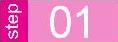 单击【数据】菜单→【记录单】命令,打开记录单对话框,如图7-32所示。
单击【数据】菜单→【记录单】命令,打开记录单对话框,如图7-32所示。
 单击【条件】按钮,在【专业】文本框中输入“园林”,在【数学】文本框中输入“<90”,如图7-33所示。
单击【条件】按钮,在【专业】文本框中输入“园林”,在【数学】文本框中输入“<90”,如图7-33所示。

图7-32 记录单对话框
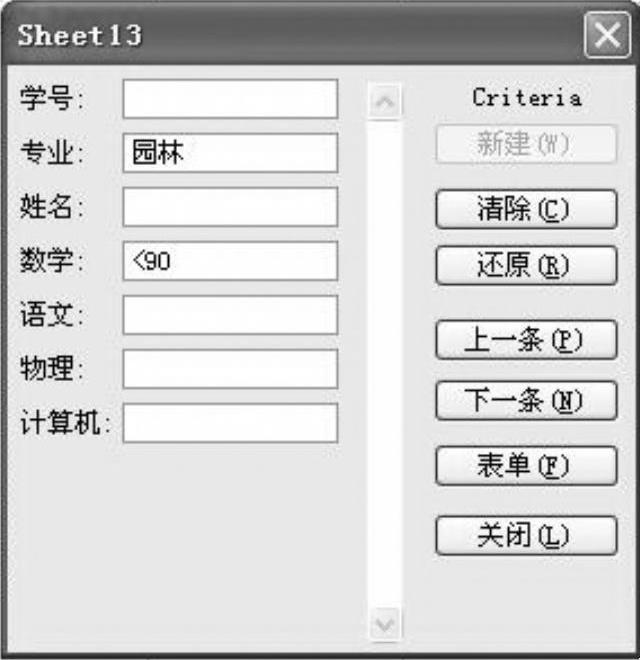
图7-33 输入记录条件
 单击【下一条】按钮即显示符合条件的第一条记录,如图7-34所示。
单击【下一条】按钮即显示符合条件的第一条记录,如图7-34所示。
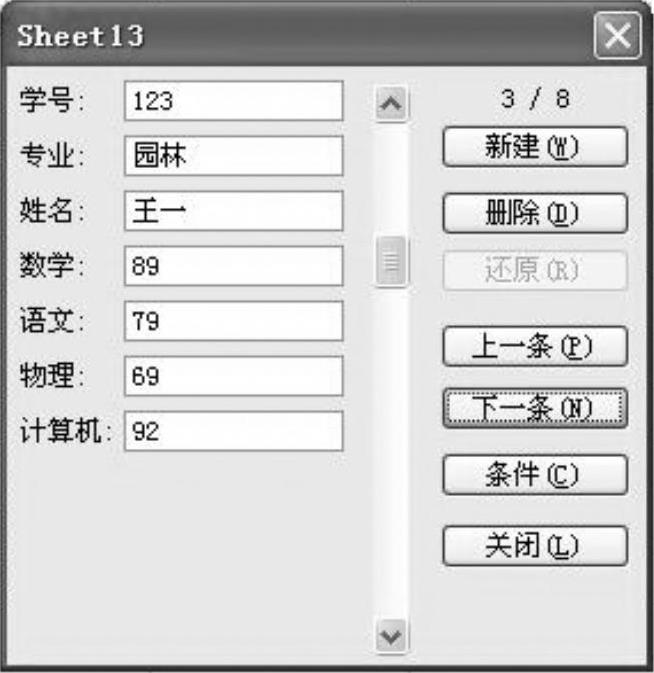
图7-34 查找结果
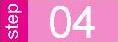 单击【关闭】按钮。
单击【关闭】按钮。
例7-2 利用记录单的查找功能,查看“产品编号”中以“A”开头的第一条记录。
解析:本题主要考核“查找记录”这个考点。
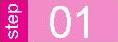 单击数据清单内任意单元格。
单击数据清单内任意单元格。
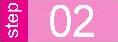 单击【数据】菜单→【记录单】命令,打开记录单对话框如图7-35所示。
单击【数据】菜单→【记录单】命令,打开记录单对话框如图7-35所示。
 单击【条件】按钮,在【产品编号】文本框中输入“A”,单击【下一条】按钮即可实现查找,如图7-36所示。
单击【条件】按钮,在【产品编号】文本框中输入“A”,单击【下一条】按钮即可实现查找,如图7-36所示。
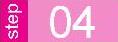 单击【关闭】按钮。
单击【关闭】按钮。

图7-35 记录单对话框
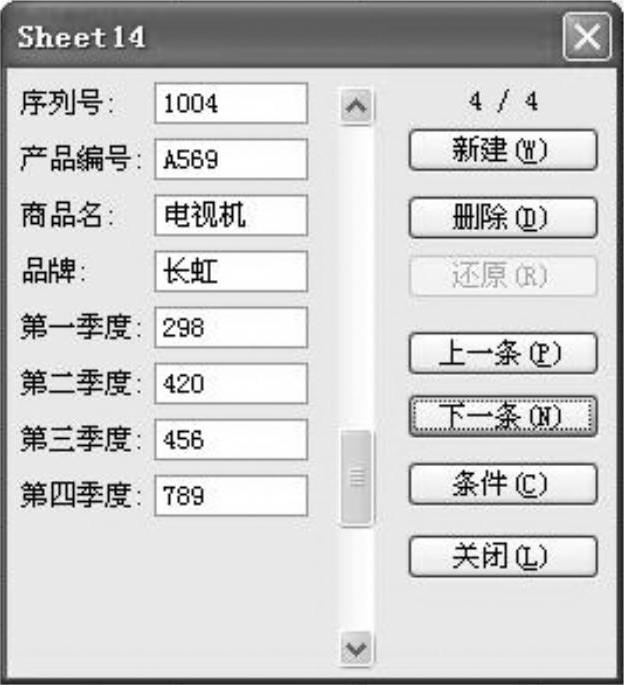
图7-36 查找结果
例7-3 删除数据清单中“孙松”的记录。
解析:本题主要考核“编辑记录”考点中的“删除数据清单中的某条记录”。
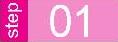 单击【数据】菜单→【记录单】命令,如图7-37所示。
单击【数据】菜单→【记录单】命令,如图7-37所示。
 单击【条件】按钮,在【员工姓名】文本框中输入“孙松”。
单击【条件】按钮,在【员工姓名】文本框中输入“孙松”。
 单击【表单】按钮。
单击【表单】按钮。
 单击【下一条】按钮,如图7-38所示。
单击【下一条】按钮,如图7-38所示。
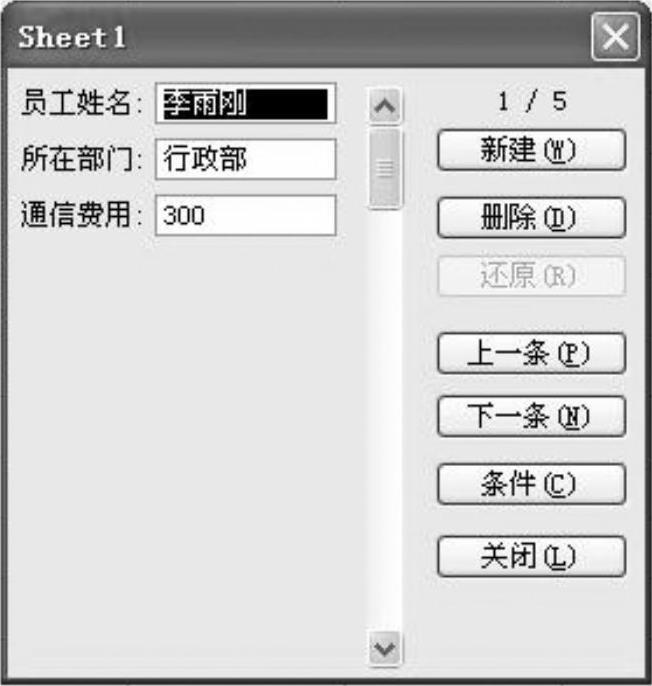
图7-37 第一条记录
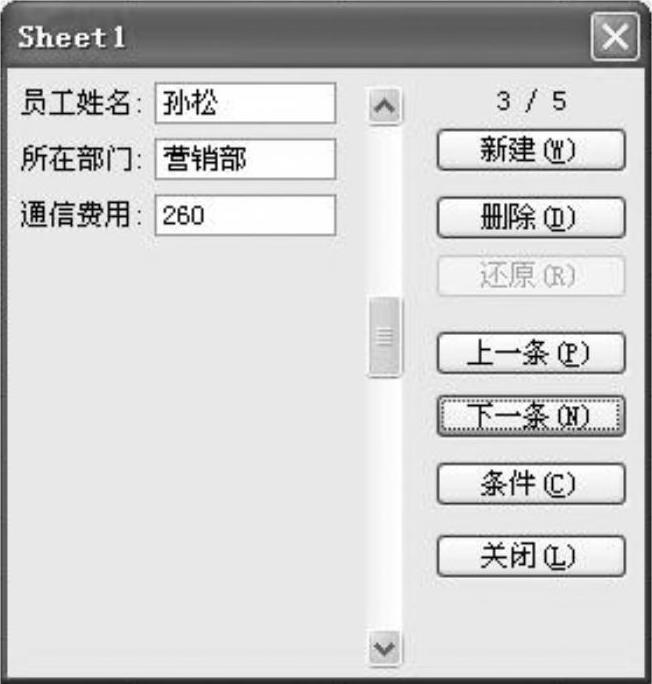
图7-38 “孙松”的记录
 单击【删除】按钮后出现警告提示对话框,如图7-39所示。
单击【删除】按钮后出现警告提示对话框,如图7-39所示。
 单击【确定】按钮,返回【Sheet1】对话框。
单击【确定】按钮,返回【Sheet1】对话框。
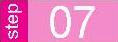 单击【关闭】按钮。
单击【关闭】按钮。
例7-4 利用记录单增加一条记录:张和 销售部100。

图7-39 警告窗口
解析:本题主要考核“编辑记录”考点中的“在数据清单中添加一条记录”。
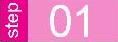 单击【数据】菜单→【记录单】命令,如图7-40所示。
单击【数据】菜单→【记录单】命令,如图7-40所示。
 单击【新建】按钮,在【员工姓名】文本框中输入“张和”,在【所在部门】文本框中输入“销售部”,在【通信费用】文本框中输入“100”,如图7-41所示。
单击【新建】按钮,在【员工姓名】文本框中输入“张和”,在【所在部门】文本框中输入“销售部”,在【通信费用】文本框中输入“100”,如图7-41所示。
 单击【条件】按钮,单击【关闭】按钮。
单击【条件】按钮,单击【关闭】按钮。

图7-40 【Sheet1】记录单对话框
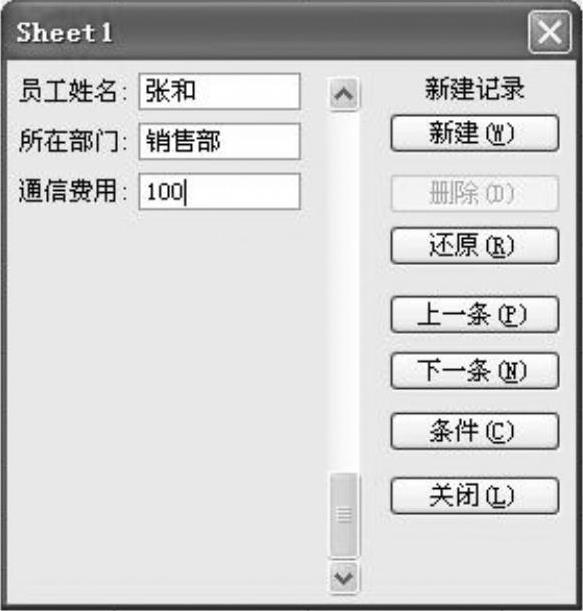
图7-41 新建的记录
例7-5 对当前工作表中的数据,将“总产值”按降序排列,在总产值相同的情况下进行多重排序,按“四季度产值”升序排列。
解析:本题主要考核“多重排序”这个考点。
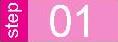 选中当前数据表。
选中当前数据表。
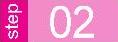 单击【数据】菜单→【排序】命令,打开【排序】对话框,如图7-42所示。
单击【数据】菜单→【排序】命令,打开【排序】对话框,如图7-42所示。
 单击【主要关键字】下拉框,选择【总产值】。
单击【主要关键字】下拉框,选择【总产值】。
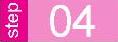 选中【主要关键字】右侧的【降序】单选框。
选中【主要关键字】右侧的【降序】单选框。
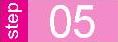 单击【次要关键字】下拉框,选择【四季度产值】。
单击【次要关键字】下拉框,选择【四季度产值】。
 选中【次要关键字】右侧的【升序】单选框。
选中【次要关键字】右侧的【升序】单选框。
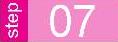 单击【确定】按钮。
单击【确定】按钮。
 在工作区范围内点击鼠标左键查看排序后结果。
在工作区范围内点击鼠标左键查看排序后结果。
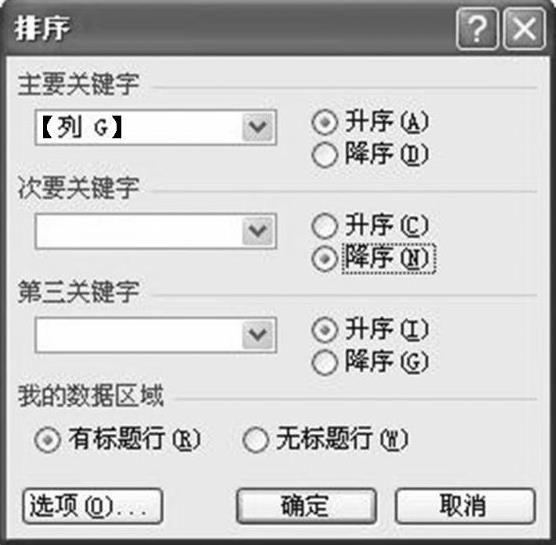
图7-42 【排序】对话框
例7-6 对当前数据清单使用自动筛选,筛选出“语文”和“英语”都在80分以上(含80分)的同学的数据信息。
解析:本题主要考核“自动筛选”这个考点。
 单击【数据】菜单→【筛选】→【自动筛选】命令,如图7-43所示。
单击【数据】菜单→【筛选】→【自动筛选】命令,如图7-43所示。
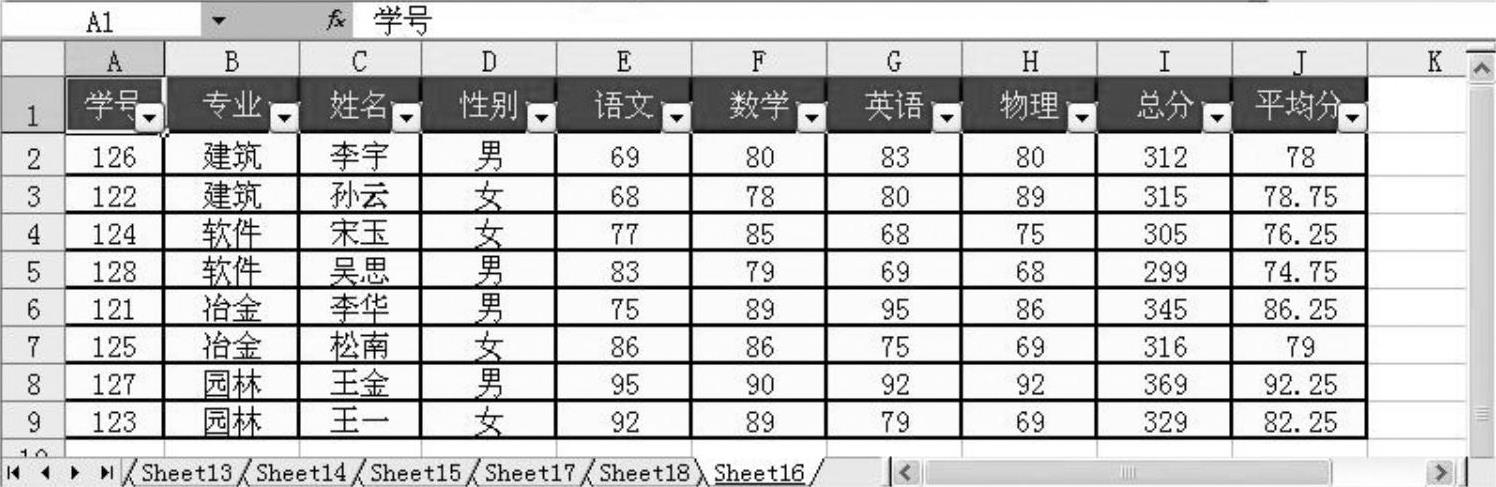
图7-43 自动筛选后的显示
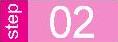 单击【语文】右侧倒三角按钮,选择【自定义】,打开【自定义自动筛选方式】对话框,如图7-44所示。
单击【语文】右侧倒三角按钮,选择【自定义】,打开【自定义自动筛选方式】对话框,如图7-44所示。
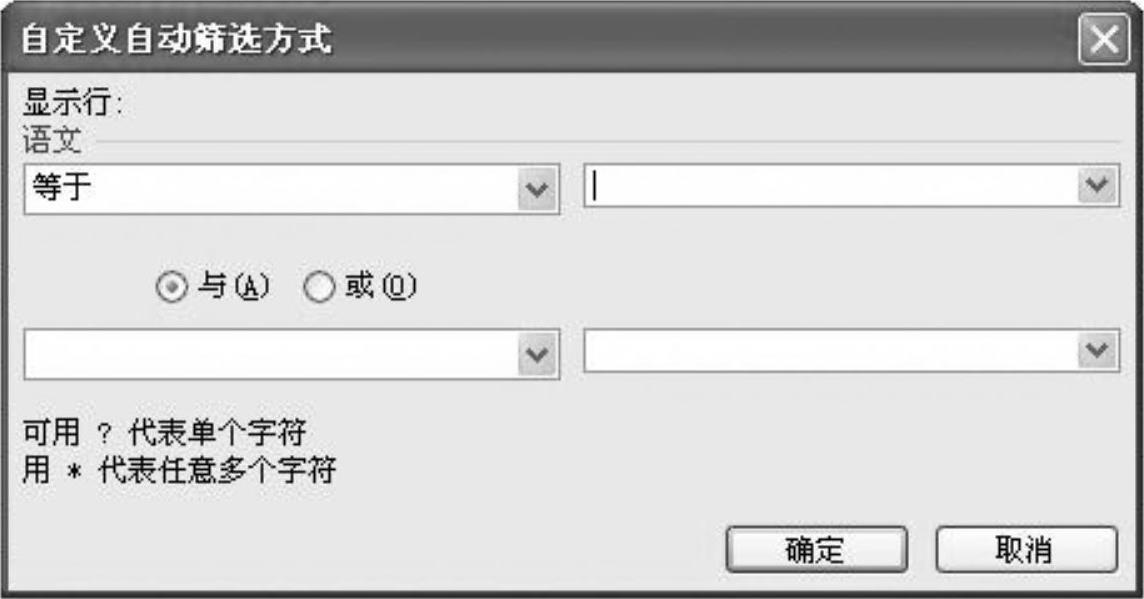
图7-44 【自定义自动筛选方式】对话框
 单击【语文】中的【大于或等于】,在其后面的文本框中输入“80”,单击【确定】按钮。
单击【语文】中的【大于或等于】,在其后面的文本框中输入“80”,单击【确定】按钮。
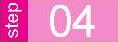 单击【英语】右侧倒三角按钮,选择【自定义】,打开【自定义自动筛选方式】对话框。
单击【英语】右侧倒三角按钮,选择【自定义】,打开【自定义自动筛选方式】对话框。
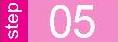 单击【英语】中的【大于或等于】,在其后面的文本框中输入“80”。
单击【英语】中的【大于或等于】,在其后面的文本框中输入“80”。
 单击【确定】按钮。
单击【确定】按钮。
例7-7 利用自动筛选,筛选出当前工作表中所有姓“李”的同学的数据。
解析:本题主要考核“自动筛选”这个考点。
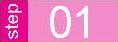 单击【A1】单元格。
单击【A1】单元格。
 单击【数据】菜单→【筛选】→【自动筛选】命令。
单击【数据】菜单→【筛选】→【自动筛选】命令。
 单击【姓名】右侧的倒三角按钮,选择【自定义】,打开【自定义自动筛选方式】对话框。
单击【姓名】右侧的倒三角按钮,选择【自定义】,打开【自定义自动筛选方式】对话框。
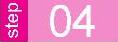 单击【姓名】中的【等于】,在其后面的文本框中输入“李*”。
单击【姓名】中的【等于】,在其后面的文本框中输入“李*”。
 单击【确定】按钮。
单击【确定】按钮。
 在工作区范围内单击鼠标查看筛选结果。
在工作区范围内单击鼠标查看筛选结果。
例7-8 取消当前自动筛选。
解析:本题主要考核“恢复自动筛选后被隐藏的内容”这个考点。
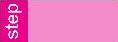 单击【数据】菜单→【筛选】→【自动筛选】命令。
单击【数据】菜单→【筛选】→【自动筛选】命令。
例7-9 取消当前数据的筛选,再用高级筛选的方法筛选出薪水超过4000元且低于6000元的北京分公司的员工记录。
解析:本题主要考核“恢复自动筛选后被隐藏的内容”和“高级筛选”这两个考点。
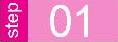 单击【数据】菜单→【筛选】→【自动筛选】命令。
单击【数据】菜单→【筛选】→【自动筛选】命令。
 单击【数据】菜单→【筛选】→【高级筛选】命令,打开【高级筛选】对话框,如图7-45所示。
单击【数据】菜单→【筛选】→【高级筛选】命令,打开【高级筛选】对话框,如图7-45所示。

图7-45 【高级筛选】对话框
 在【条件区域】文本框中输入“Sheet5!$D$12∶$F$13”。
在【条件区域】文本框中输入“Sheet5!$D$12∶$F$13”。
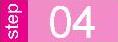 单击【确定】按钮。
单击【确定】按钮。
例7-10 对当前数据清单使用高级筛选功能,筛选出满足“职称为工程师或工资大于等于1000”条件格式的数据信息。
解析:本题主要考核“高级筛选”这个考点。
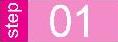 单击【C13】单元格,在【C13】单元格中输入“>=1000”。
单击【C13】单元格,在【C13】单元格中输入“>=1000”。
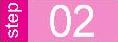 单击【A1】单元格。
单击【A1】单元格。
 单击【数据】菜单→【筛选】→【高级筛选】命令,打开【高级筛选】对话框。
单击【数据】菜单→【筛选】→【高级筛选】命令,打开【高级筛选】对话框。
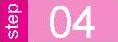 在【条件区域】文本框中输入“sheet17!$B$12∶$C$13”。
在【条件区域】文本框中输入“sheet17!$B$12∶$C$13”。
 单击【确定】按钮。
单击【确定】按钮。
例7-11取消当前进行的高级筛选。
解析:本题主要考核“取消高级筛选”这个考点。
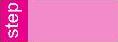 单击【数据】菜单→【筛选】→【全部显示】命令。
单击【数据】菜单→【筛选】→【全部显示】命令。
例7-12 导入“我的数据源”中的文本文件“成绩”(其中的数据项是用制表符Tab隔开的常规数据格式),文本格式为“20936:简体中文(GB2312)”,存放到:当前单元格为左上角的区域中(请用鼠标操作)。
解析:本题主要考核“导入文本文件数据”这个考点。
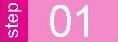 单击【数据】菜单→【导入外部数据】→【导入数据】,打开【选取数据源】对话框,如图7-46所示。
单击【数据】菜单→【导入外部数据】→【导入数据】,打开【选取数据源】对话框,如图7-46所示。
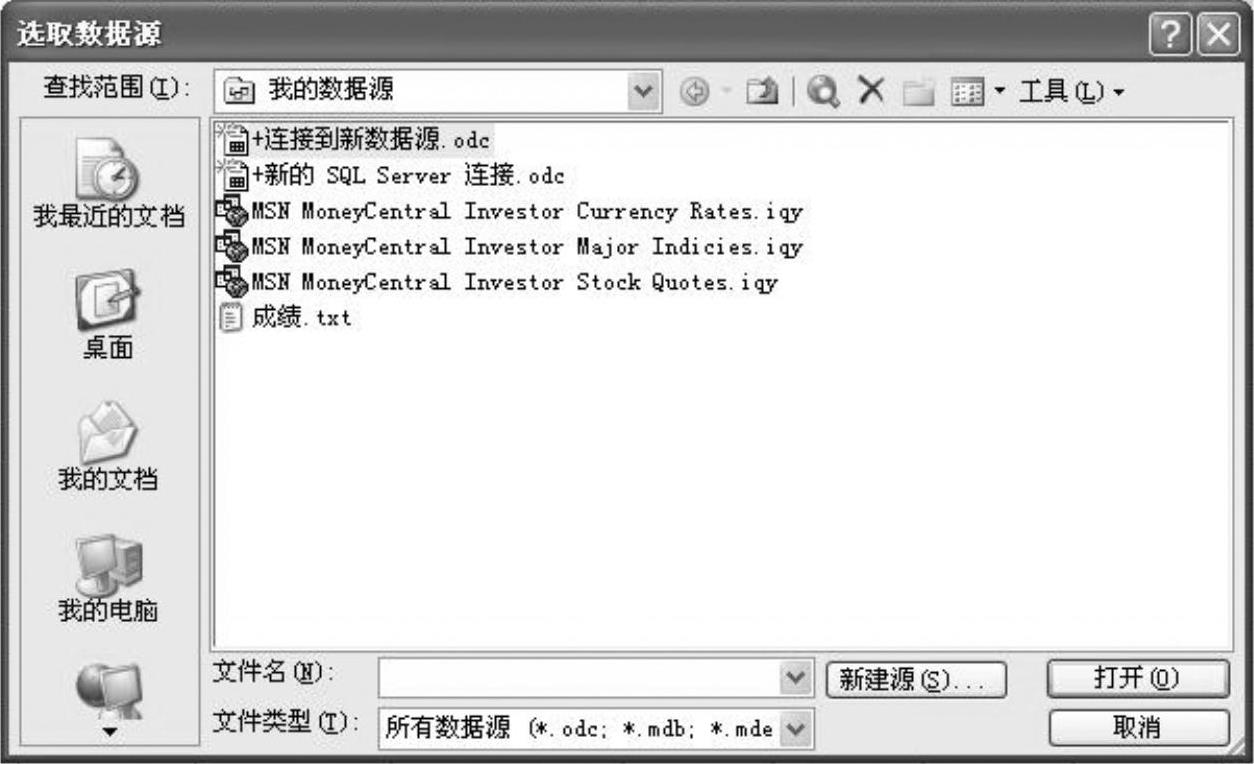
图7-46 【选取数据源】对话框
 单击【成绩.txt】,单击【打开】按钮,打开【文本导入向导-3步骤之1】对话框,如图7-47所示。
单击【成绩.txt】,单击【打开】按钮,打开【文本导入向导-3步骤之1】对话框,如图7-47所示。

图7-47 【文本导入向导-3步骤之1】对话框
 选中【分隔符号】单选钮,单击【文件原始格式】列表框中的【20936:中文简体(GB2312)】。
选中【分隔符号】单选钮,单击【文件原始格式】列表框中的【20936:中文简体(GB2312)】。
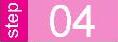 单击【下一步】按钮,打开【文本导入向导-3步骤之2】对话框,如图7-48所示。
单击【下一步】按钮,打开【文本导入向导-3步骤之2】对话框,如图7-48所示。
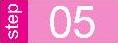 选中【Tab键】复选框,单击【下一步】按钮,打开【文本导入向导-3步骤之3】对话框,如图7-49所示。
选中【Tab键】复选框,单击【下一步】按钮,打开【文本导入向导-3步骤之3】对话框,如图7-49所示。
 单击【列数据格式】中的【常规】单选框,单击【完成】按钮,打开【导入数据】对话框,如图7-50所示。
单击【列数据格式】中的【常规】单选框,单击【完成】按钮,打开【导入数据】对话框,如图7-50所示。
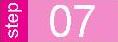 单击【确定】按钮。
单击【确定】按钮。
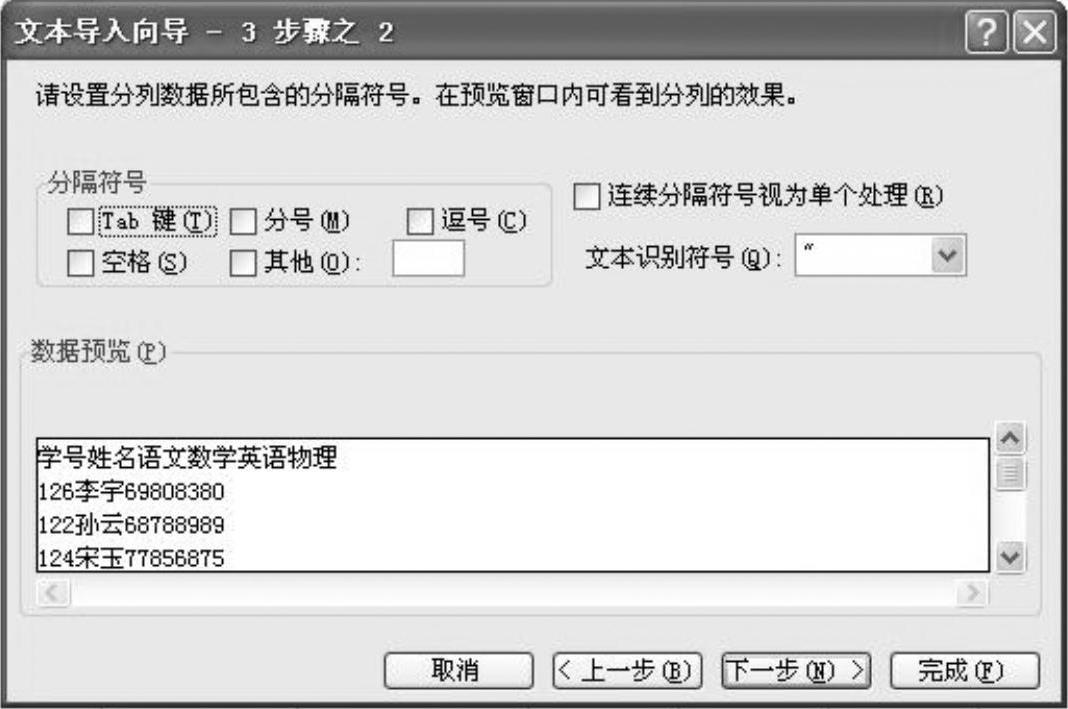
图7-48 【文本导入向导-3步骤之2】对话框

图7-49 【文本导入向导-3步骤之3】对话框
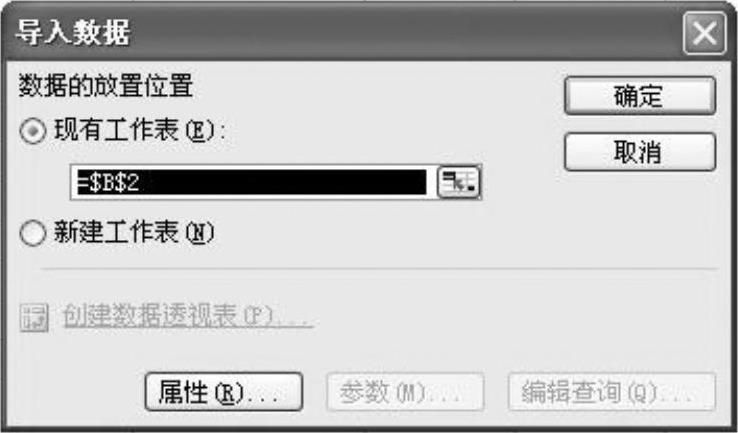
图7-50 【导入数据】对话框
例7-13 导入“我的文档”中的“插入.txt”到新建工作表,导入类型为:分隔符号。
解析:本题主要考核“导入文本文件数据”这个考点。
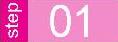 单击【数据】菜单→【导入外部数据】→【导入数据】,打开【选取数据源】对话框,如图7-51所示。
单击【数据】菜单→【导入外部数据】→【导入数据】,打开【选取数据源】对话框,如图7-51所示。
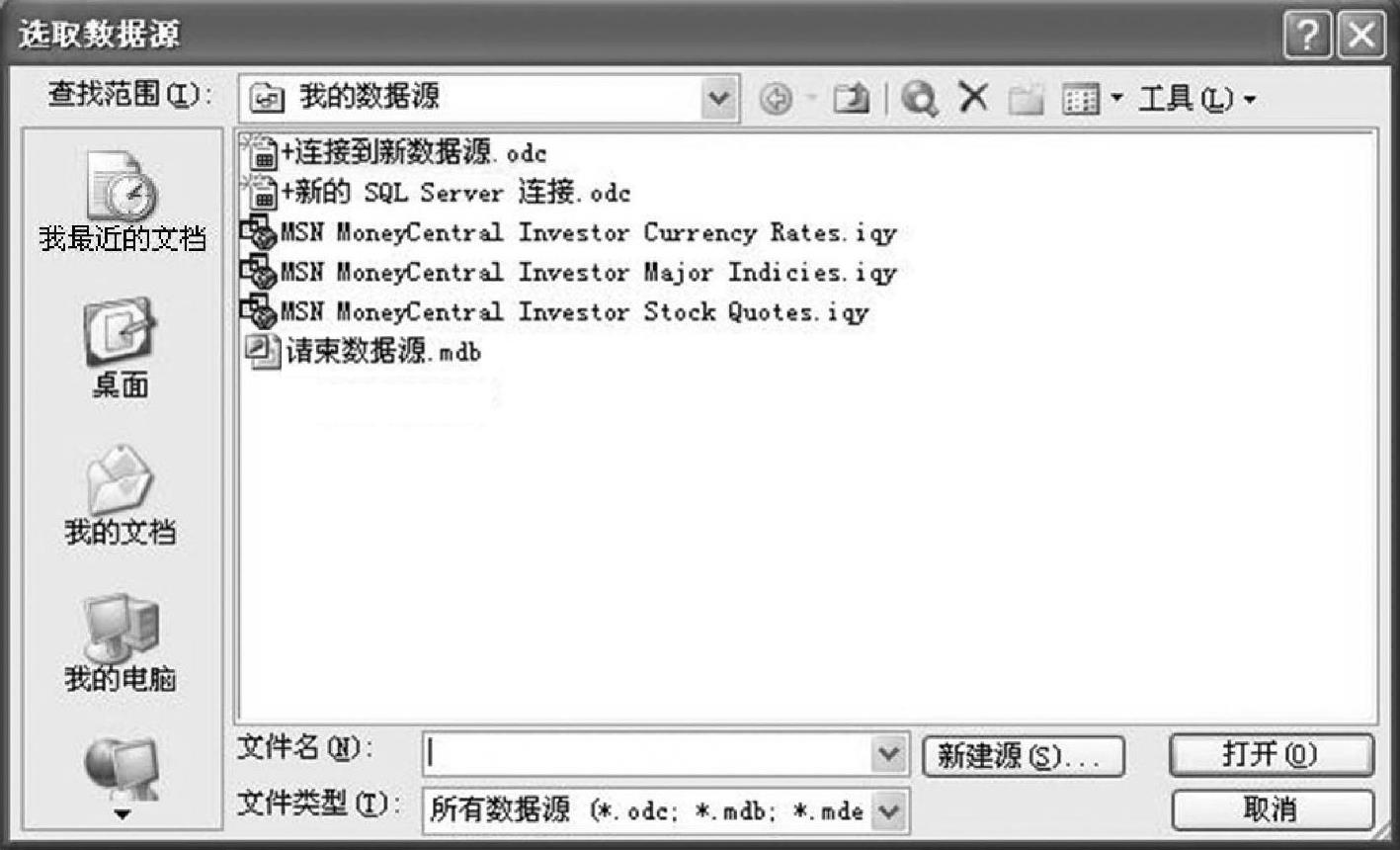
图7-51 【选取数据源】对话框
 单击左侧列表中的【我的文档】,然后双击【插入.txt】文件,打开【文本导入向导-3步骤之1】对话框,如图7-52所示。
单击左侧列表中的【我的文档】,然后双击【插入.txt】文件,打开【文本导入向导-3步骤之1】对话框,如图7-52所示。

图7-52 【文本导入向导-3步骤之1】对话框
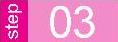 选中【分隔符号】单选框,单击【下一步】按钮。
选中【分隔符号】单选框,单击【下一步】按钮。
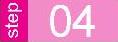 再单击【下一步】按钮到【文本导入向导-3步骤之3】对话框,如图7-53所示。
再单击【下一步】按钮到【文本导入向导-3步骤之3】对话框,如图7-53所示。
 单击【完成】按钮,打开【导入数据】对话框,如图7-54所示。
单击【完成】按钮,打开【导入数据】对话框,如图7-54所示。
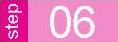 选中【新建工作表】单选框。
选中【新建工作表】单选框。
 单击【确定】按钮。
单击【确定】按钮。
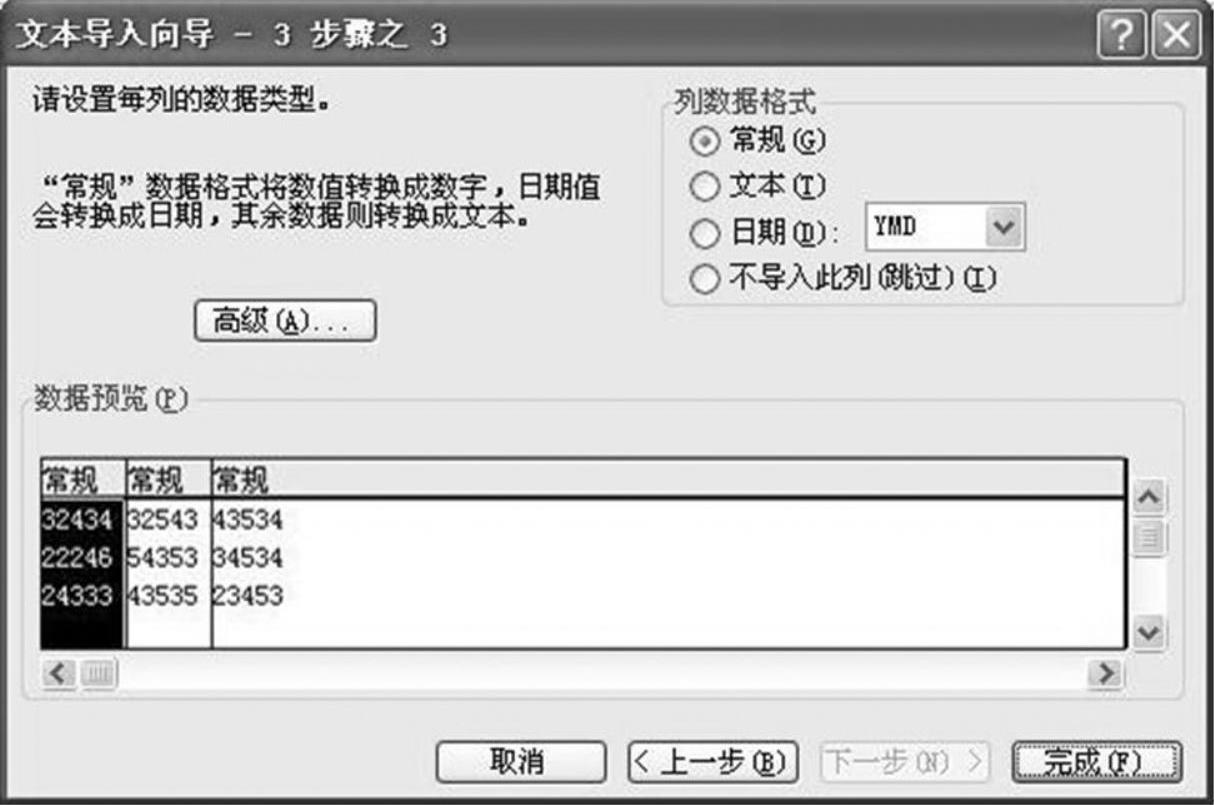
图7-53 【文本导入向导-3步骤之3】对话框
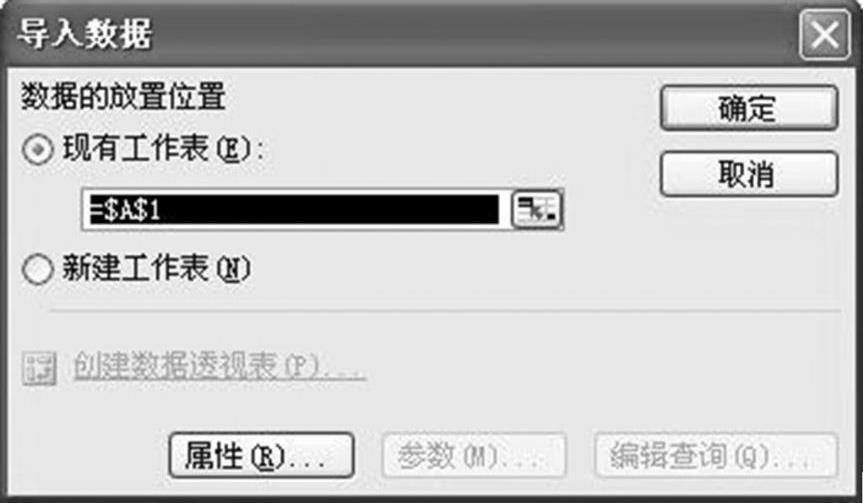
图7-54 【导入数据】对话框
例7-14 将Word文档中的表格复制到当前Excel工作表中。
解析:本题主要考核“导入Word表格”这个考点。
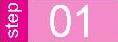 单击【选择表格】按钮
单击【选择表格】按钮 。
。
 单击【编辑】菜单→【复制】命令,单击任务栏上的【Book2】。
单击【编辑】菜单→【复制】命令,单击任务栏上的【Book2】。
 单击【编辑】菜单→【粘贴】命令。
单击【编辑】菜单→【粘贴】命令。
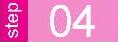 单击编辑区任意位置即可。
单击编辑区任意位置即可。
例7-15 在当前数据清单的左侧(A2单元格开始)添加一个纵向等差数字序列:步长值为1、终止值为7。然后利用菜单按“最高分”由高到低对数据清单进行排序。
解析:本题主要考核“多重排序”和“等差数字序列”这两个考点。
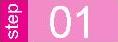 单击【A2】单元格。
单击【A2】单元格。
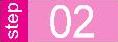 单击【编辑】菜单→【填充】→【序列】命令,打开【序列】对话框,如图7-55所示。
单击【编辑】菜单→【填充】→【序列】命令,打开【序列】对话框,如图7-55所示。
 选中【列】单选钮,设置【终止值】为“7”,单击【确定】按钮。
选中【列】单选钮,设置【终止值】为“7”,单击【确定】按钮。
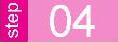 单击【数据】菜单→【排序】命令,打开【排序】对话框,如图7-56所示。
单击【数据】菜单→【排序】命令,打开【排序】对话框,如图7-56所示。
 选择【主要关键字】中的【最高分】,选中【主要关键字】右侧的【降序】单选钮。
选择【主要关键字】中的【最高分】,选中【主要关键字】右侧的【降序】单选钮。
 单击【确定】按钮。
单击【确定】按钮。

图7-55 【序列】对话框
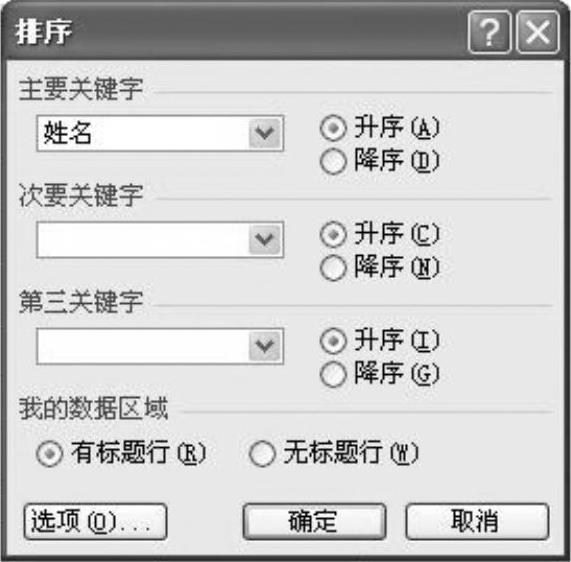
图7-56 【排序】对话框
